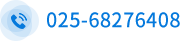散点图是比较简单的一种数据表现形式,图中的每一个数据点都代表了各自独立的数据,Graphpad能完成的散点图有好几种形式,虽然都叫散点图,但是每种散点图所对应的数据形式是完全不同的。接下来我们一起看一下graphpad绘制几种常见散点图的过程。
为了操作简单,我们尝试均使用Sample data来进行讲解。
01XY(线性)散点图
图表中的点的X、Y坐标分别对应表格中的X、Y列的数据,X只有1列,而Y可以是1列也可以是多列。
打开graphpad,按下图所示选择左侧XY栏,选择sample data,数据类型选择entering replicate data,点击creat。
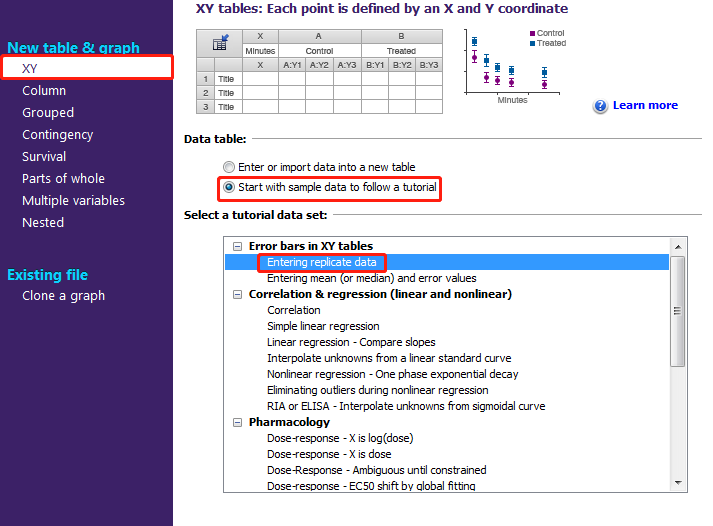
产生新的data table,如下图,点击左侧graphs,进入图形绘制阶段。
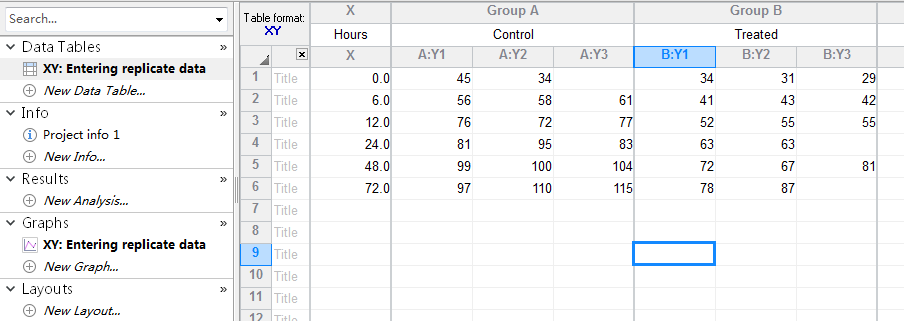
显示平均值和误差,则在下拉的菜单里选择"Mean and Error"外加标准误(SEM)。

点击OK生成草图,如下,可以进一步对图进行点线的修饰,只需要双击需要修饰的点线,进入Format Graph对话框,依次按需选择即可。
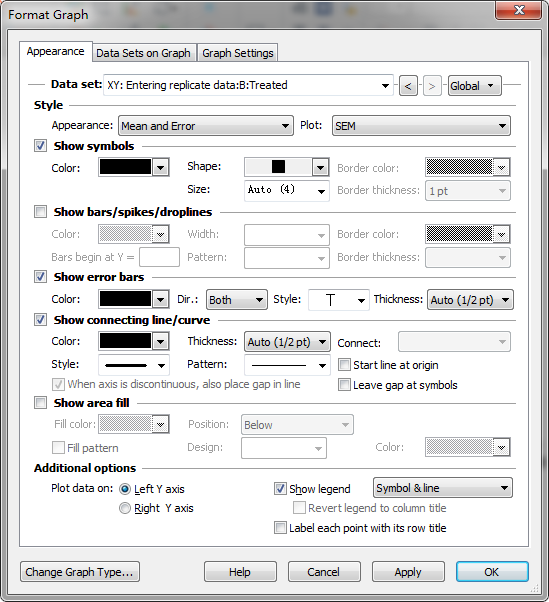
对于XY(线性)散点图,一般在统计分析时需要进一步拟合,点击Analyze,在XY analyses下选择linear regression,勾选右侧的所有组别,点击OK。

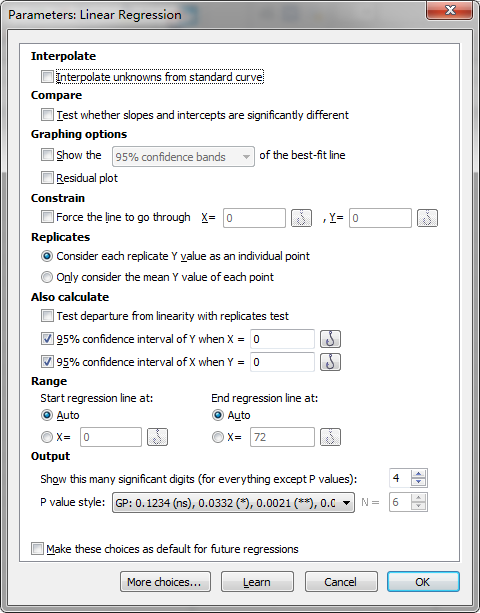
得到拟合数据,两组散点图的拟合曲线方程分别为:
Y1=0.8053X+57.15,R12=0.7955;Y2=0.6758X+39.34,R22=0.8663.
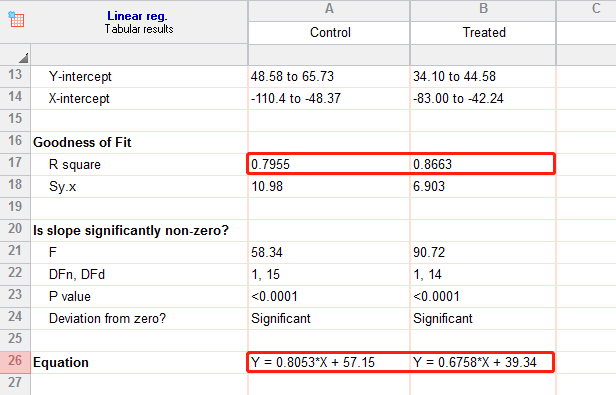
02纵列散点图
数据表格只有Y列(无分组,也可视作每组只有1列),没有X列;X坐标为分类数据,由Y列的列名决定。
选择左侧column栏,sample data,entering replicate data,得到新数据列表。
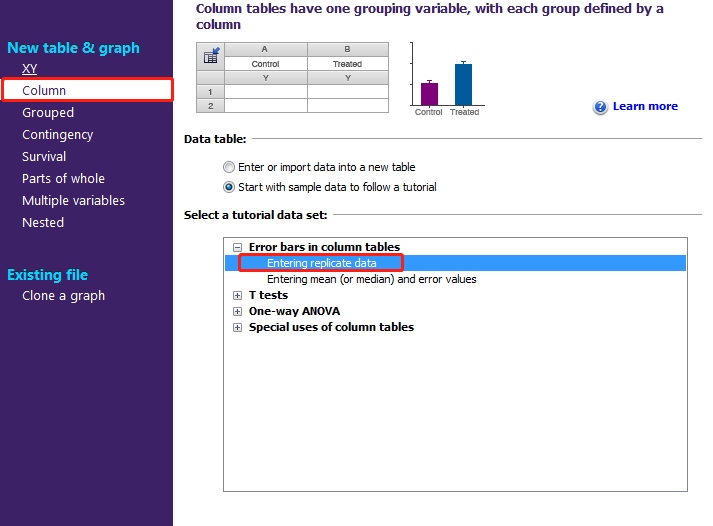
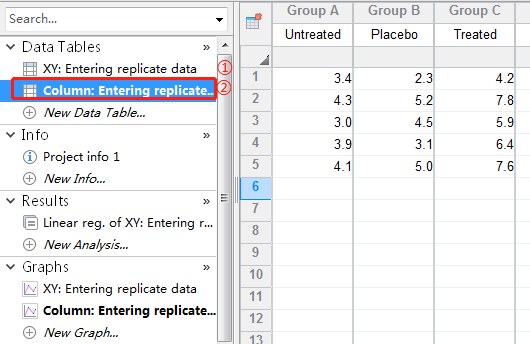
点击Graphs,选择图标类型,一般情况下选择均值±标准差/标准误(X±SD/SEM),也可以按需选择mean,mean±95%CI,mean with range等等。
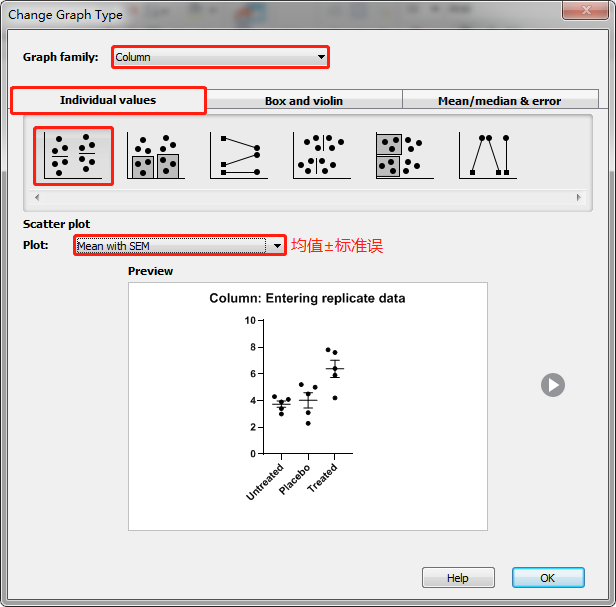
点击OK,生成草图:修饰草图:双击需要修饰的点、线。进入graph format对话框,在appearance里进行各元素的选择,包括点、线的颜色、粗细、样式、大小等。

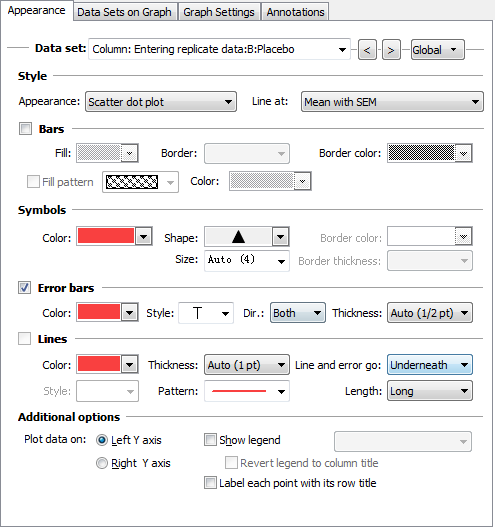
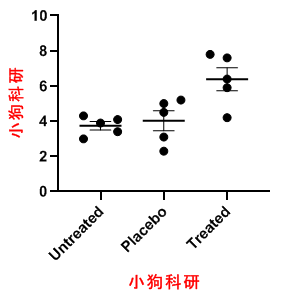
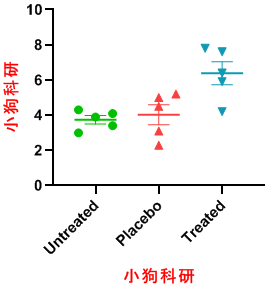
03分组散点图
数据表格只有Y列(有分组),没有X列却有行名,类似矩阵;X坐标为分类数据,由Y列的列名决定。
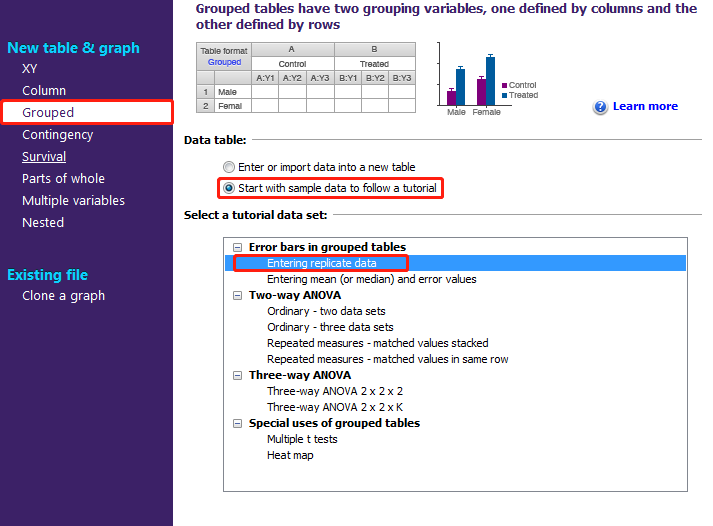
点击Create,生成新数据表。
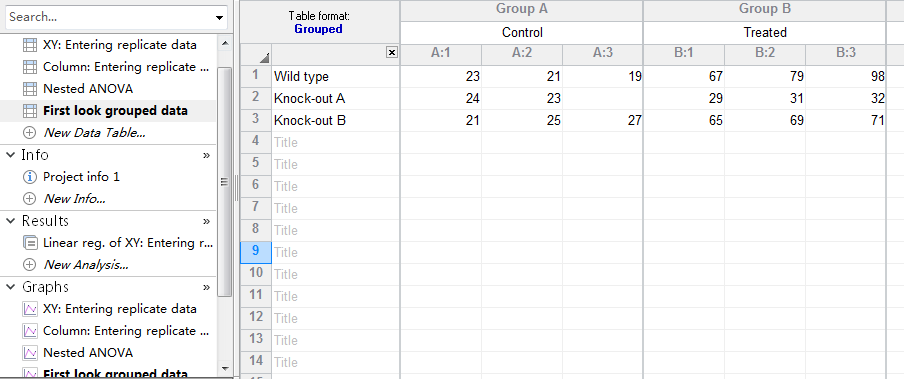
点击Graphs生成图片。
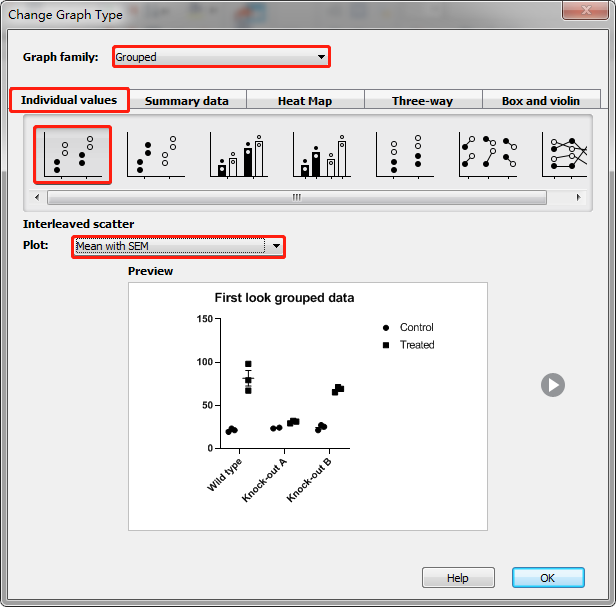
点击OK生成草图
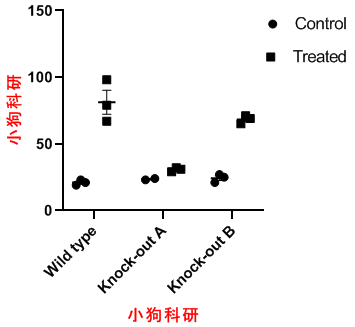
04Nested(巢式表)
Graphpad Prism 8.0新增表格类型,与Grouped tables极其相似,如果用同样的数据分别用Grouped和Nested来表示的话,对比关系如下图:

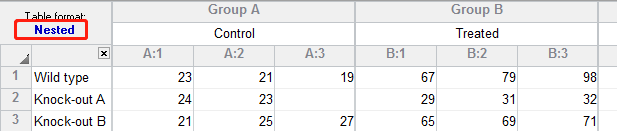

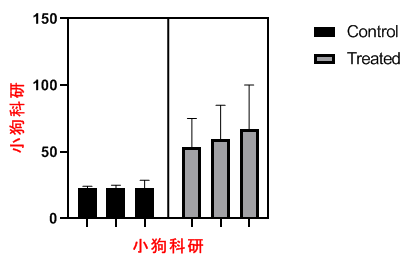
按下图选择,并生成新数据表。
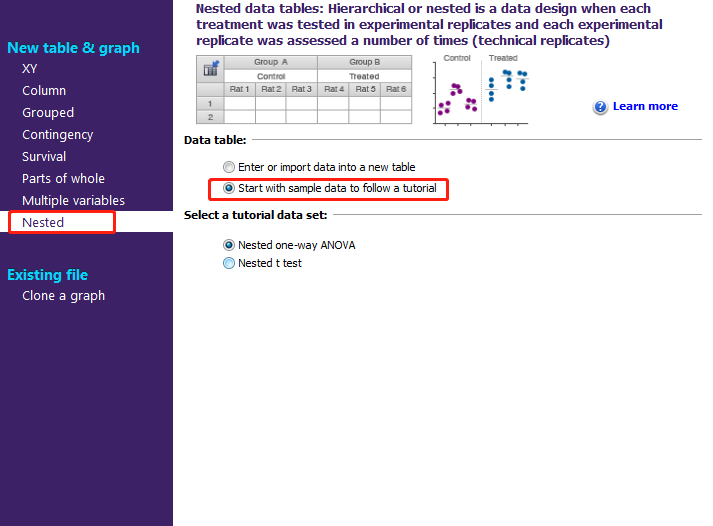
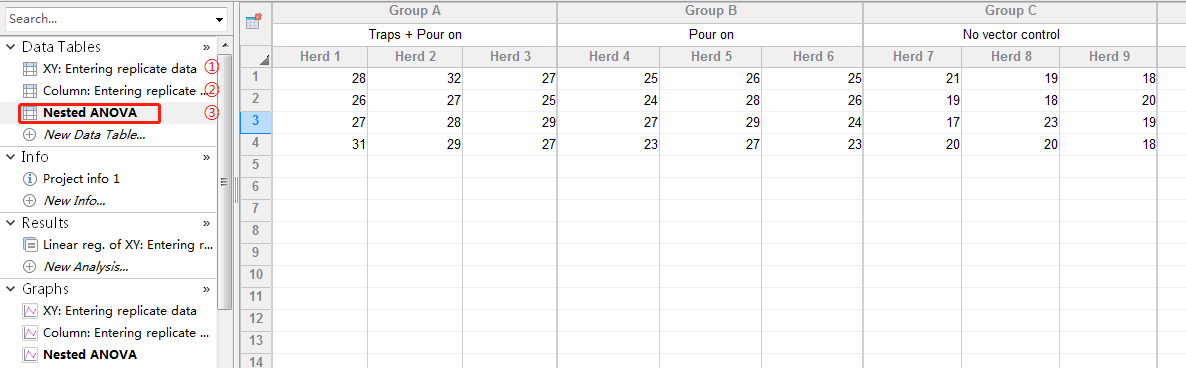
点击左侧的graphs,进行图形绘制,选择图形type为Nested,按下图进行选择:
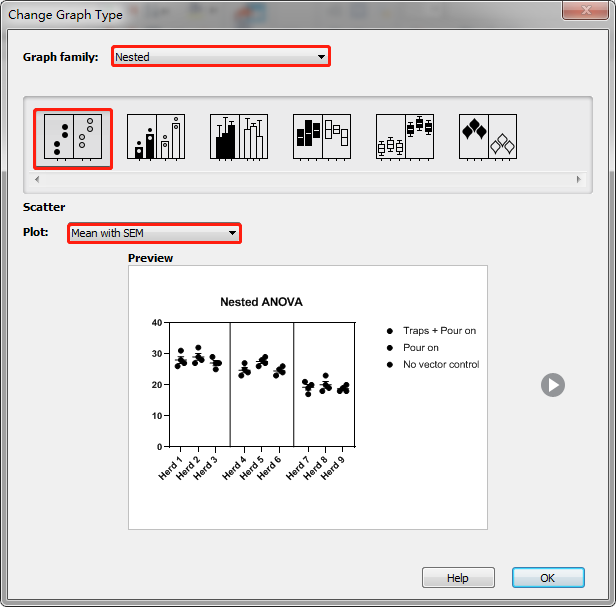
得到草图:
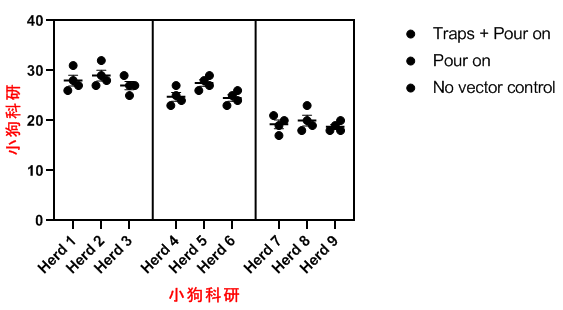
后按照上述方法按需对草图进行修饰即可。